在上篇推文《Python操作Excel的Xlwings教程(六)》重点介绍了字体和单元格一些设置的知识点。大家在使用Xlwings对Excel进行操作的时候,可以参考其中的一些案例。
这期推文我们来简单看一下Chart的一些设置,在Xlwings中的Chart是一个对象。
微软官方开发文档
https://docs.microsoft.com/zh-cn/office/vba/api/excel.chart(object)
有相应的说明。
一、数据准备
假设我们在1.xlsx的Sheet1页中有以下的数据:

有三列数据,依次是日期,A销量和B销量。
二、制作表格
我们使用上表的数据来制作表格,代码如下:
sheet = xw.Book('1.xlsx').sheets[0]
chart = sheet.charts.add()
#数据源:sheet.range('A1:C7'),或者sheet.range('A1').expand()
chart.set_source_data(sheet.range('A1').expand())
chart.chart_type = 'line' #线形
title='商品销量' #标题名称
chart.api[1].SetElement(2) #显示标题
chart.api[1].ChartTitle.Text =title #设置标题名称
chart.api[1].SetElement(302) #在轴下方显示主要类别轴标题。
chart.api[1].Axes(1).AxisTitle.Text = "日期" #横轴标题名称
chart.api[1].SetElement(311) #在轴旁边显示主要类别的轴标题。
chart.api[1].Axes(2).AxisTitle.Text = "销量" #纵轴标题名称运行以后我们得到以下的图表:
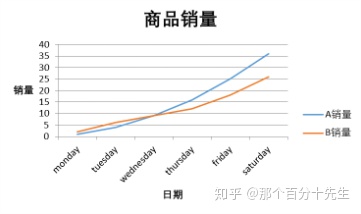
三、图标设置
有小伙伴私信想将上述的右边的图表说明转到图表的下面,也就是这样:
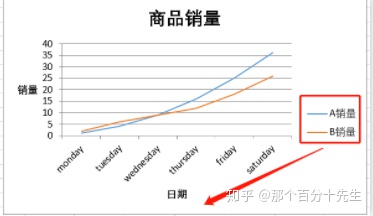
这个怎么操作呢?在Xlwings官网中我们没有做找到相应的说明,那么我们就要借助api的方法和VBA来进行相应的操作了,但是我们不知道在VBA中对应的方法和属性是什么?
不过没有关系,我们可以使用录制宏来观察。具体如下:
Step_1: 点击Excel的“开发工具”,点击“录制宏”,点击“确定”。
Step_2: 选中图例说明:
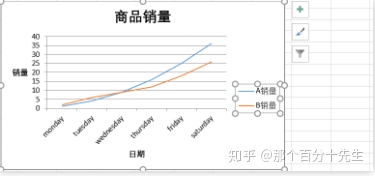
Step_3:右键,点击“图例格式”
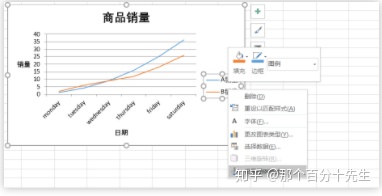
Step_4:右边我们看到了设置图例格式,我们选中“靠下”:
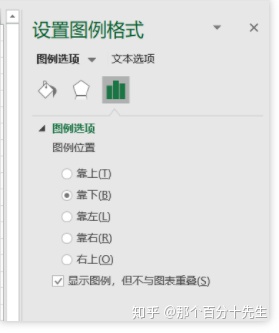
之后,我们看到表格已经发生变化:

Step_5:查看VBA代码:
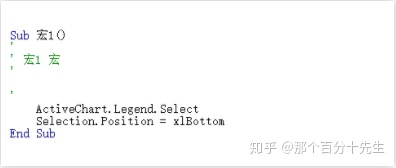
通过上述VBA代码我们就可以看到相应的函数,我们来解释一下代码:
第一行代码的意思是选中这个表格的Legend;
第二行代码时将这个选中的Legend的Position设置为xlBottom。
那么在Xlwings中我们的xlBottom的值为多少呢?
请看这个VBA官网的说明,链接如下:
https://docs.microsoft.com/zh-cn/office/vba/api/excel.xllegendposition

至此,我们就可以使用代码进行设置了:
chart.api[1].Legend.Position = -4107即只需要在上述的代码的最后加上这一行代码就可以完成设置,当然了,使用其他的Value值就可以完成不同的设置。
四、总结
以上就是Xlwings中设置Chart属性的一些方法,是不是很简单?纵观全文,干货还是满满的。
最后有一句重要的话,大家要学会看查看一些文档啊,一定要学会呀!





















 1276
1276











 被折叠的 条评论
为什么被折叠?
被折叠的 条评论
为什么被折叠?








